Windows 7系统怎样创建硬盘分区 Windows 7系统创建硬盘分区的方法
时间:2017-07-04 来源:互联网 浏览量:
今天给大家带来Windows,7系统怎样创建硬盘分区,Windows,7系统创建硬盘分区的方法,让您轻松解决问题。
前言:具体方法如下:
1用系统光盘或U盘启动安装Windows 7系统;
直到进入磁盘管理界面;
单击“驱动器选项”;
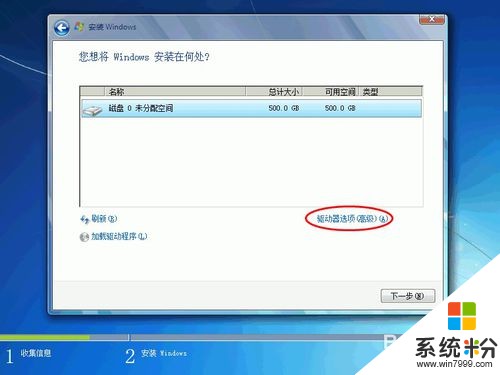 2
2选中磁盘未分配空间;
单击“新建”,创建新磁盘分区;
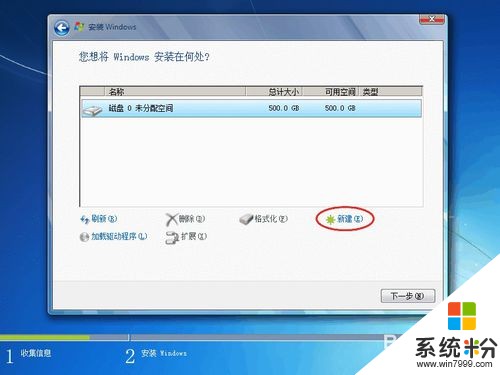 3
3输入磁盘分区大小,
单击“应用”;
注意:安装Windows 7,建议系统主分区在60GB以上;
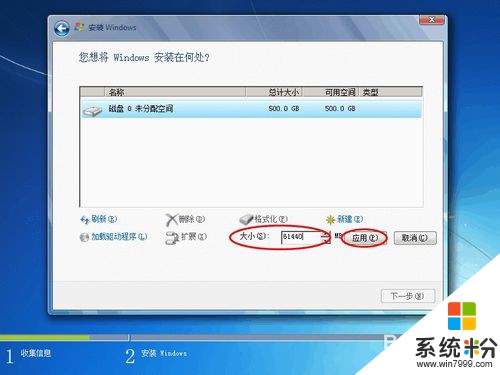 4
4为了确保Windows的所有功能都能正常使用,
单击“确定”,
为系统文件创建额外的分区;
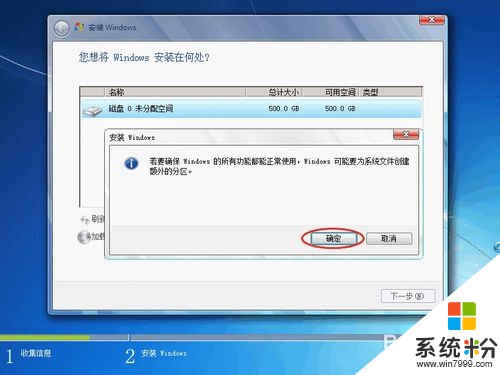 5
5选中磁盘未分配空间,
单击“新建”,
继续创建磁盘分区;如:软件分区;
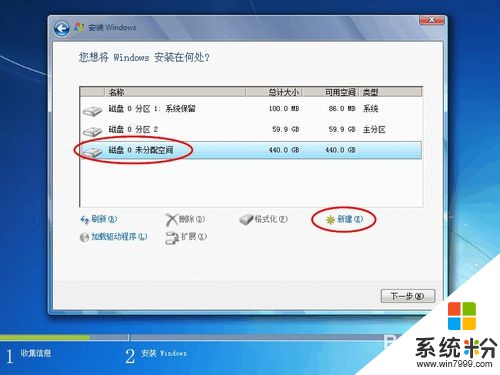 6
6按需输入分区大小;
单击“应用”;
软件分区建议大小在60GB以上;
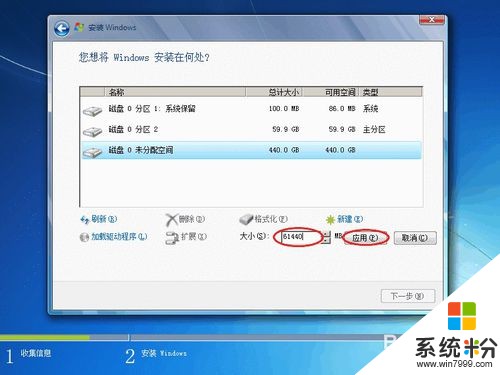 7
7选择磁盘未分配空间;
单击“新建”,
继续创建磁盘分区;如数据分区;
 8
8若你的硬盘只有500GB,
建议大小按默认的不变,直接将剩余未分配空间创建成一个磁盘分区;
单击“应用”;
若你的硬盘有1TB及以上,按需合理分配未分配空间;

以上就是Windows,7系统怎样创建硬盘分区,Windows,7系统创建硬盘分区的方法教程,希望本文中能帮您解决问题。
我要分享:
相关教程
- ·Windows系统怎样创建硬盘分区 Windows系统创建硬盘分区的方法
- ·硬盘怎么创建分区 硬盘怎么创建逻辑驱动器
- ·如何给windows7 64位旗舰版系统进行硬盘分区 给windows7 64位旗舰版系统进行硬盘分区的方法
- ·windows7系统怎样创建宽带连接安下 windows7系统创建宽带连接安下的方法
- ·硬盘隐藏分区如何恢复系统 硬盘隐藏分区恢复系统的方法
- ·电脑系统怎样分区硬盘 分区选择哪种格式好 电脑系统分区硬盘的方法有哪些 分区选择哪种格式好
- ·戴尔笔记本怎么设置启动项 Dell电脑如何在Bios中设置启动项
- ·xls日期格式修改 Excel表格中日期格式修改教程
- ·苹果13电源键怎么设置关机 苹果13电源键关机步骤
- ·word表格内自动换行 Word文档表格单元格自动换行设置方法
电脑软件热门教程
- 1 笔记本win7系统打开组策略却提示MMC无法创建管理单元怎么办
- 2 中央新风系统空气流速如何计算 中央新风系统空气流速计算的方法
- 3 在哪里可以下载到盗版的gta5
- 4手机如何分享热点建立无线信号 手机分享热点建立无线信号的方法
- 5diskgenius如何隐藏分区与显示被隐藏的分区 diskgenius隐藏分区与显示被隐藏的分区的方法
- 6请问iphone手机软件闪退怎么办啊 求解iphone手机软件闪退
- 7苹果电脑打不开软件怎么解决 苹果电脑打不开软件的解决方法
- 8怎么使用海马玩模拟器在电脑上使用安卓软件 使用海马玩模拟器在电脑上使用安卓软件的方法
- 9Linux设置swap交换分区的方法 Linux怎么设置swap交换分区
- 10电脑怎么设锁屏照片 电脑锁屏图片设置方法
